Fix: Youtube Du er offline Tjek din forbindelsesfejl
"Opret forbindelse til internettet, du er offline, tjek din forbindelse." YouTube-brugere støder på, når de vil have adgang til applikationen fra deres MAC, pc, Windows, Chrome, Firefox, Android eller iPhone-enhed. Vi vil forsøge at løse fejlen i denne artikel.

Når YouTube-brugere ønsker at få adgang til programmet fra deres MAC, pc, Windows, Chrome, Firefox, Android eller iPhone-enhed, støder de på fejlen "Opret forbindelse til internettet, du er offline, kontroller din forbindelse. strong>", og deres adgang til applikationen er begrænset. Hvis du støder på en sådan fejl, kan du finde løsningen ved at følge forslagene nedenfor.
Hvad er YouTube Du er offline Tjek din forbindelsesfejl?
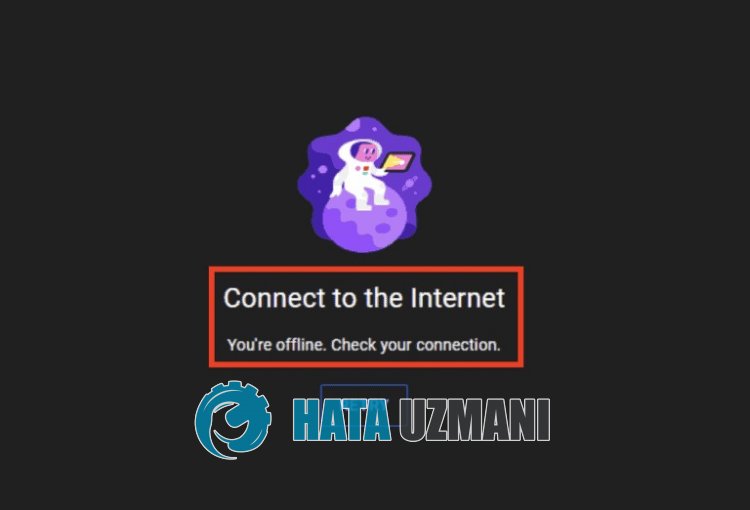
Denne fejl er normalt forårsaget af en ustabil netværksforbindelse, der begrænser adgangen til programmet. Selvfølgelig kan vi støde på et sådant problem ikke kun på grund af dette problem, men også på grund af mange andre problemer. Til dette vil vi forsøge at løse problemet ved at fortælle dig et par forslag.
Sådan rettes YouTube, du er offline Tjek din forbindelsesfejl
For at rette denne fejl kan du finde løsningen på problemet ved at følge forslagene nedenfor.
1-) Tjek din internetforbindelse
Afbrydelsen af din internetforbindelse kan få dig til at støde på forskellige forbindelsesproblemer som dette. Hvis der ikke er noget afbrydelsesproblem i din forbindelse, kan vi løse problemet ved at rydde internetcachen.
Ryd DNS-cache
- Skriv "cmd" på startskærmen for søgning, og kør den som administrator.
- Kommandopromptskærm ved at indtaste følgende kodelinjer efter hinanden og trykke på enter.
- ipconfig /flushdns
- netsh int ipv4 nulstilling
- netsh int ipv6 nulstilling
- netsh winhttp nulstil proxy
- netsh winsock nulstilling
- ipconfig /registerdns
- Efter denne handling vil det vise, at din dns-cache og proxyer er blevet ryddet.
Udfør følgende forslag umiddelbart efter at have udført denne handling.
2-) Registrer en anden DNS-server
Vi kan løse problemet ved at registrere standard Google dns-serveren. For at gøre dette skal du følge nedenstående trin.
- Åbn Kontrolpanel, og vælg Netværk og internet
- Åbn Netværks- og delingscenter på skærmen, der åbnes.
- Klik på Skift adapterindstillinger til venstre.
- Højreklik på din forbindelsestype for at åbne menuen Egenskaber.
- Dobbeltklik på Internet Protocol Version 4 (TCP /IPv4).
- Lad os anvende indstillingerne ved at skrive den Google DNS-server, vi vil give nedenfor.
- Foretrukken DNS-server: 8.8.8.8
- Anden DNS-server: 8.8.4.4
- Klik derefter på Bekræft indstillinger ved afslutning, og tryk på OK-knappen for at udføre handlingerne.
Efter denne proces kan du genstarte computeren og kontrollere, om problemet fortsætter.
3-) Sluk og tænd for dit modem
Sluk dit modem, vent 20 sekunder, og tænd det igen. Under denne proces vil din ip-adresse ændre sig og forhindre forskellige netværksproblemer. Hvis problemet fortsætter, lad os gå videre til et andet forslag.
4-) Tjek din Wi-Fi-forbindelse
Hvis du får adgang til internettet via Wi-Fi, kan Wi-Fi-signalstyrken muligvis ikke levere den fulde forbindelse. Til dette kan du bestemme årsagen til problemet ved at kontrollere det nærmeste miljø til dit modem.
5-) Opdater Youtube-appen eller -browseren
Hvis du står over for dette problem på mobilen, er YouTube-applikationen muligvis ikke opdateret. Til dette anbefaler jeg dig at tjekke, om YouTube-applikationen er opdateret.
Hvis du tilgår Youtube på en computer, anbefaler jeg dig at tjekke, om browseren er opdateret. Hvis en ny opdatering er tilgængelig, skal du opdatere den.
6-) Ryd cache og cookies
Skader eller mangler i cache og cookies kan få os til at støde på forskellige fejl som denne. Til dette kan vi eliminere problemet ved at rydde cachen og cookies.
Hvis du bruger en computer;
- Få adgang til browserindstillinger.
- Klik på "Privatliv og sikkerhed" i venstre side af menuen Indstillinger.
- Klik på "Cookies og andre webstedsdata" på den skærm, der åbnes.
- Klik derefter på "Se alle webstedsdata og tilladelser" nedenfor.
- Søg efter "Youtube" på søgeskærmen på den skærm, der åbnes.
- Efter denne proces skal du klikke på skraldespanden i højre side af YouTube-webstedet og udføre renseprocessen.
Når du har udført denne handling, kan du kontrollere, om problemet fortsætter.
Ryd data og cache for Android-enheder
- Åbn først menuen "Indstillinger".
- Klik på "Applikationer" i menuen.
- Vælg derefter "Youtube", og klik på "Lager".
- Klik på "Ryd data" på den skærm, der åbnes.
Efter denne proces kan du kontrollere, om problemet fortsætter.
Ryd data og cache for iOS-enheder
- Åbn menuen Indstillinger.
- Klik på muligheden "Generelt" i rullemenuen.
- Klik på "iPhone Storage" i menuen.
- Vælg derefter applikationen "Youtube", og klik på "Slet applikation", som er skrevet med blåt, og slet applikationen.
Efter denne proces kan du kontrollere, om problemet fortsætter.
7-) Opret forbindelse til Vpn
Hvis ovenstående proces ikke er en løsning for dig, skal du downloade ethvert vpn-plugin og oprette forbindelse til en anden placering og kontrollere, om problemet fortsætter.
8-) Deaktiver plugins
Jeg anbefaler, at du deaktiverer alle aktive plugins i din browser. Dette skyldes, at nogle plugins kan forhindre algoritmen i at fungere. Til dette skal du deaktivere alle aktive tilføjelser i din browser og opdatere siden og kontrollere, om problemet fortsætter.
9-) Log på fra en anden browser
Hvis ingen af disse processer er en løsning for dig, kan du endelig tjekke, om Youtube fungerer fra en anden browser.
10-) Servere kan have problemer
Nogle problemer med servere kan få os til at støde på forskellige forbindelsesfejl som denne. Til dette kan du tjekke YouTube-serverne for at se, om der opstår problemer på serverne.
Klik for at tjekke YouTube-servere
Ja, venner, vi har løst vores problem under denne titel. Hvis dit problem fortsætter, kan du spørge om de fejl, du støder på, ved at gå ind på vores FORUM platform.
